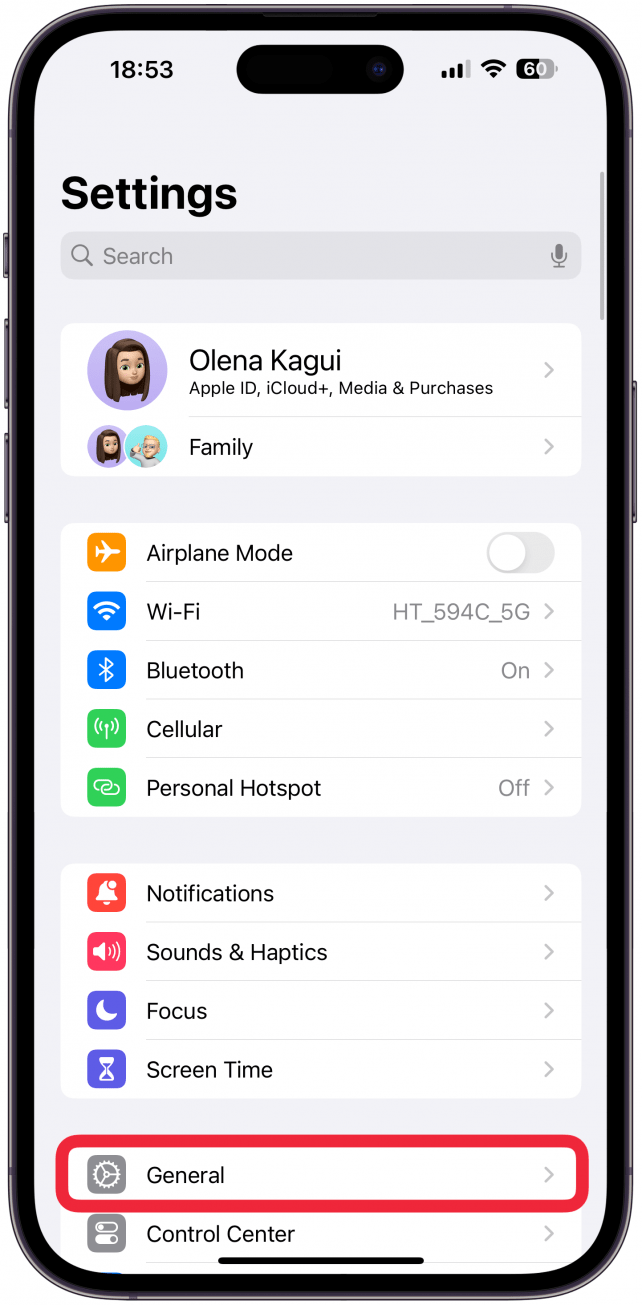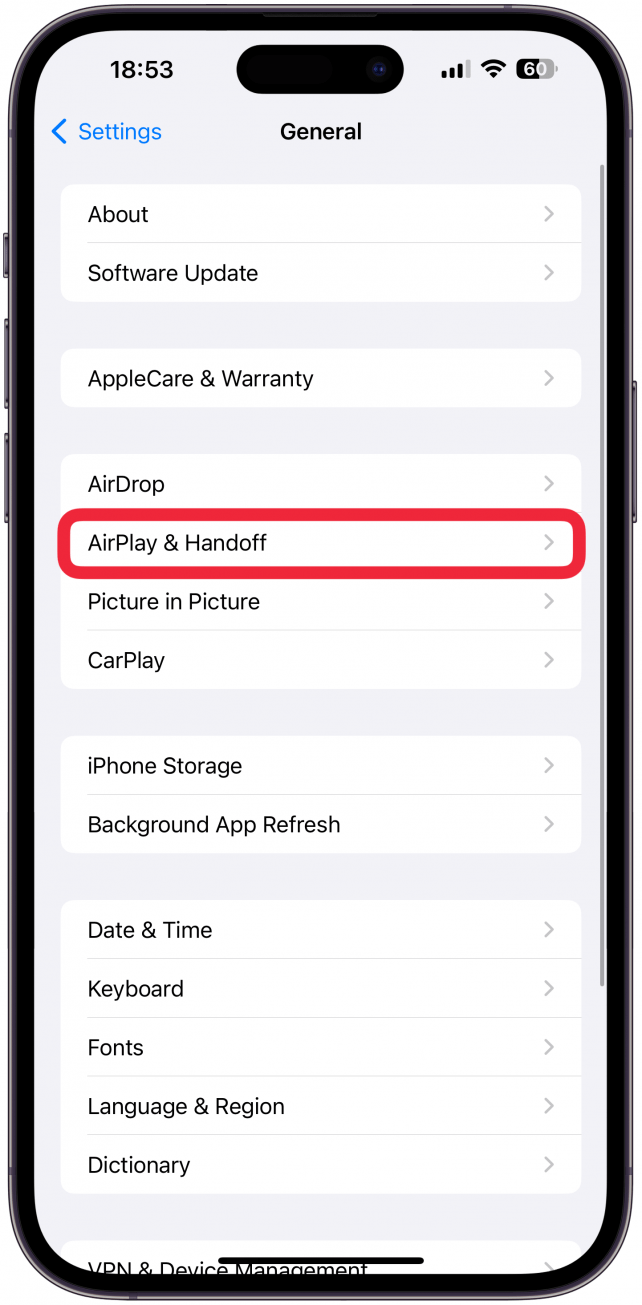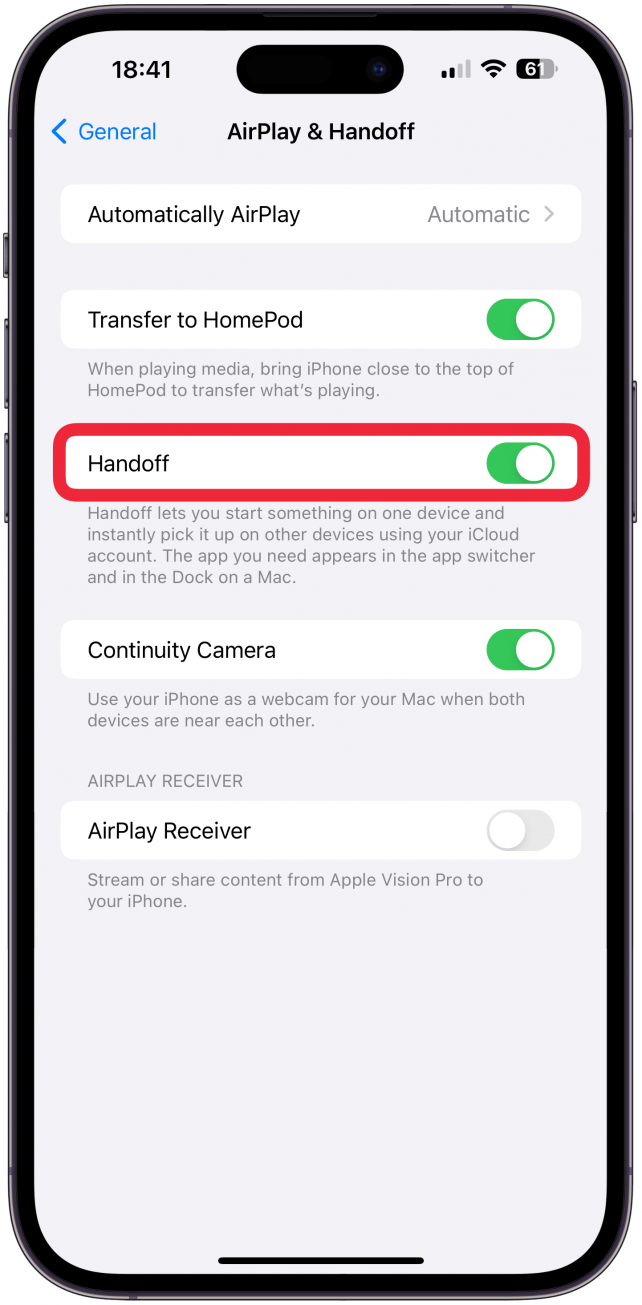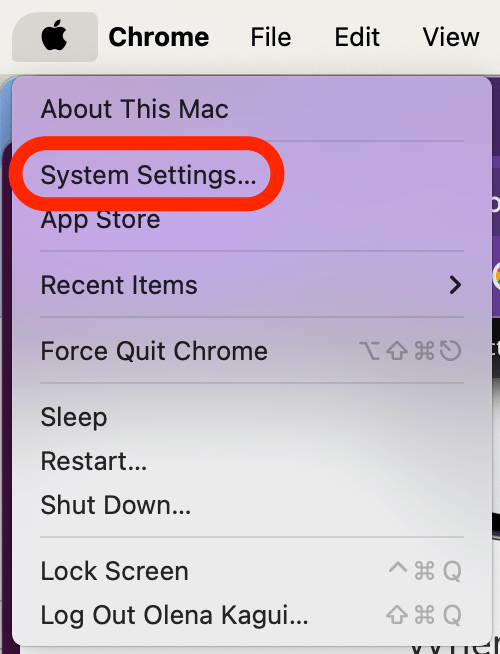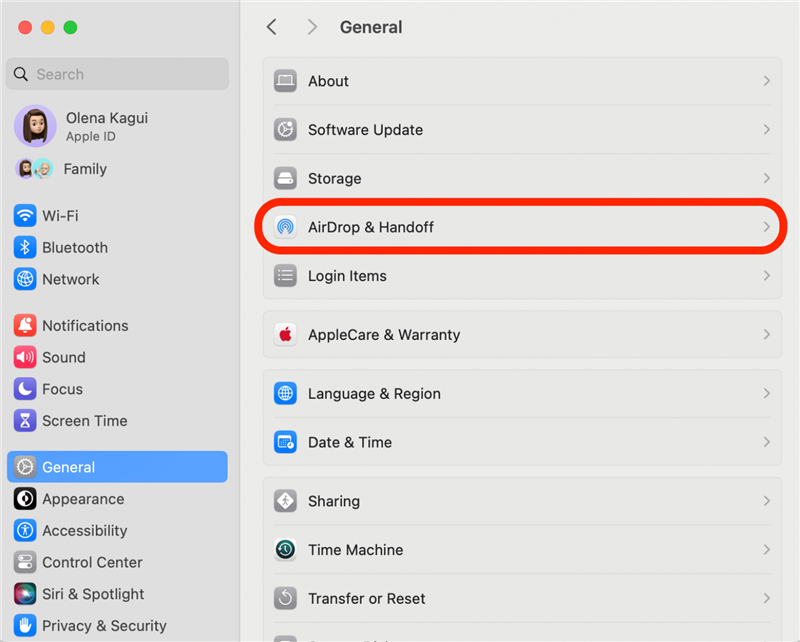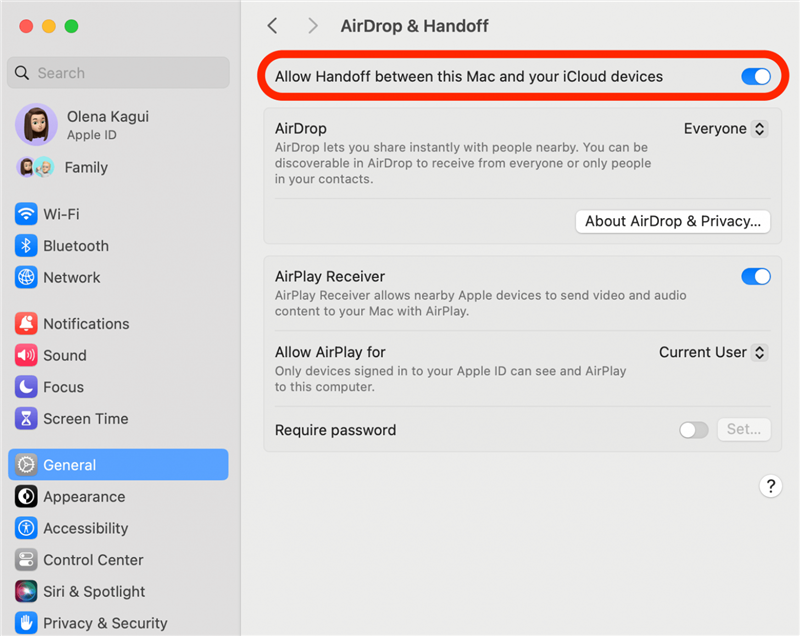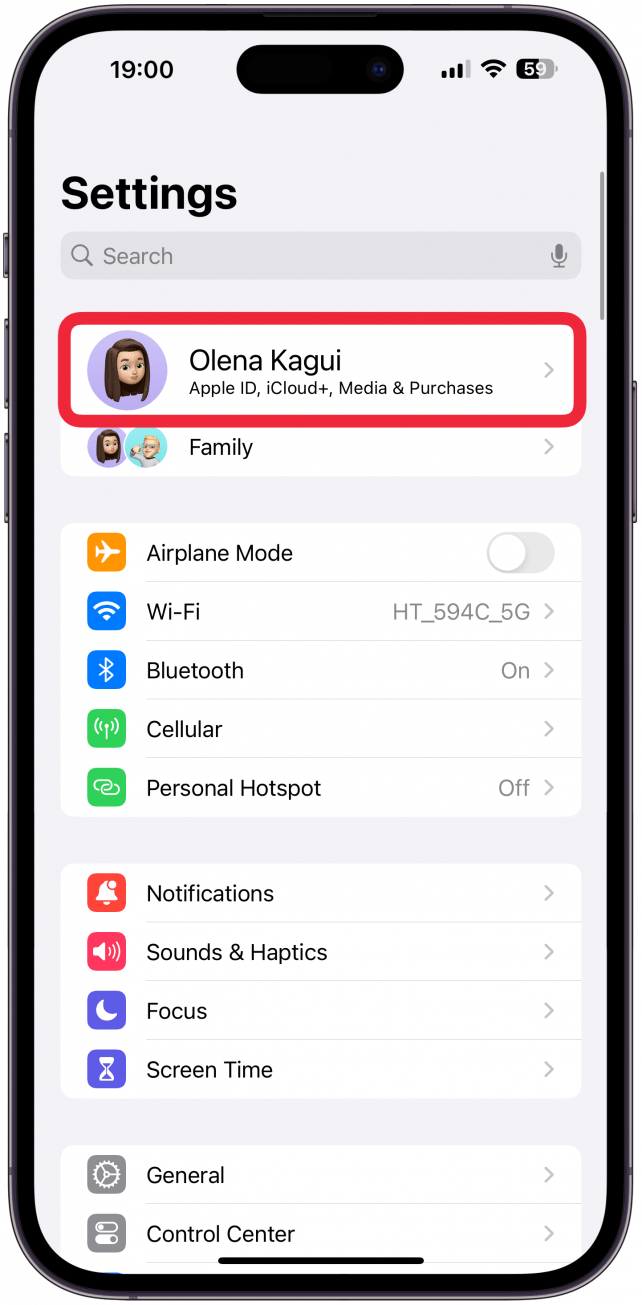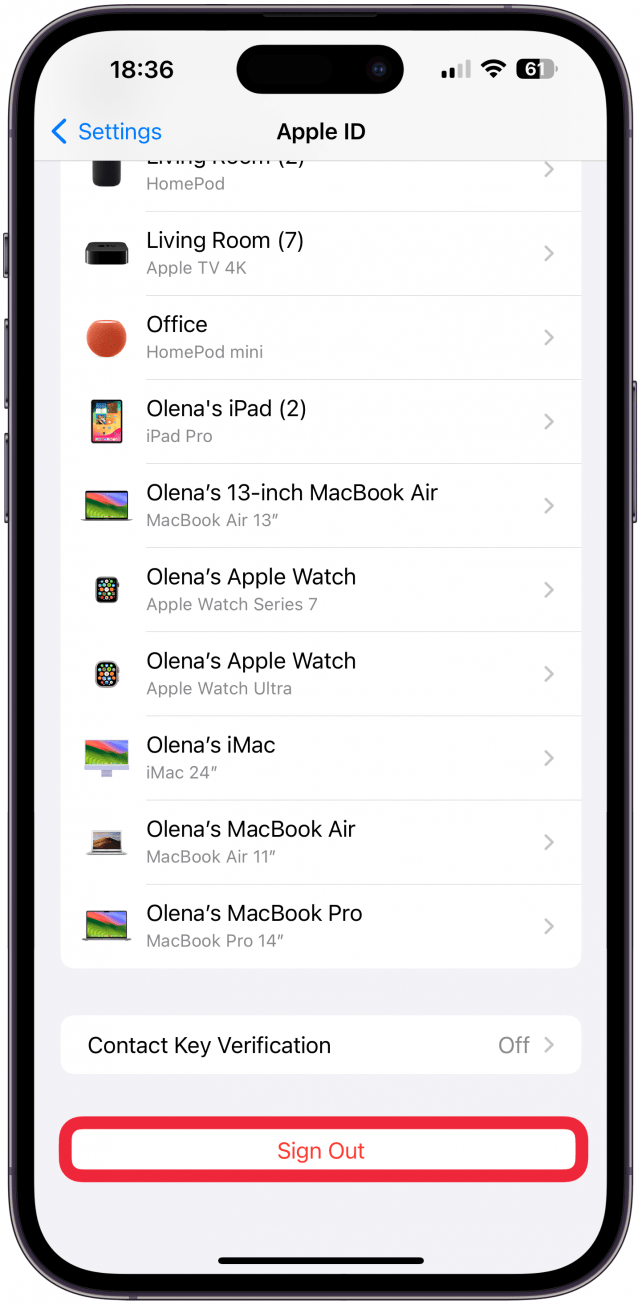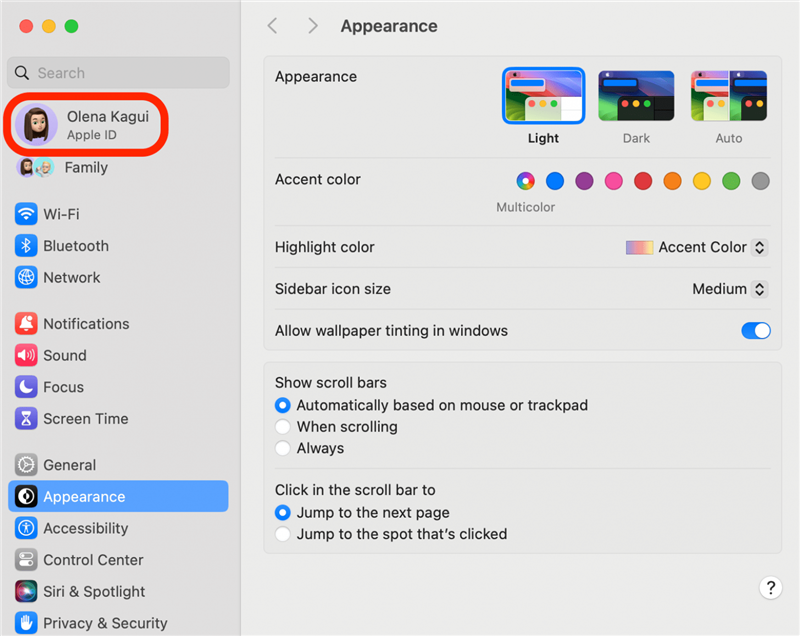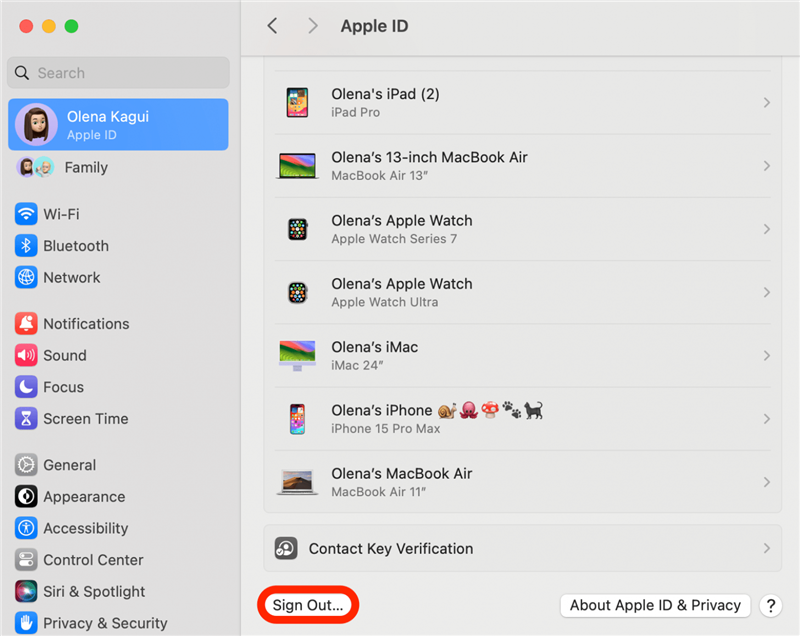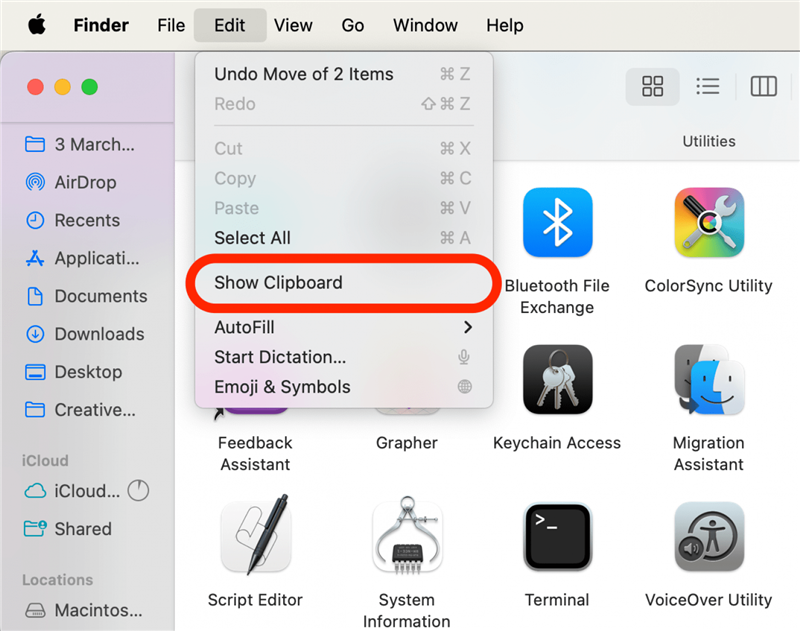אם תכונת הלוח האוניברסלי לא עובדת על מכשירי Apple שלך, אנו יכולים לעזור לך לתקן את הבעיה. אנו נעבור אותך בשני תרחישים: כיצד לתקן את תכונת הלוח האוניברסלית כאשר היא מפסיקה לעבוד נכון ואם היא לא מלכתחילה.
הלוח האוניברסלי לא עובד ברגע שהוגדר
אם הגדרת את הלוח האוניברסלי שלך ושים לב שאתה לא מסוגל להעתיק במכשיר אחד ולהדביק על אחר, זה יכול להיות בגלל מספר בעיות. ראשית, וודא שאתה מגדיר את תכונת הלוח האוניברסלי של Apple נכון בכל המכשירים שלך. משמעות הדבר היא לבדוק אם יש מכשירים ותוכנה תואמים וגם לוודא שכל המכשירים שלך מוגדרים תחת אותו מזהה Apple ומריצה את התוכנה העדכנית ביותר כך שהם תואמים זה את זה. לבסוף, וודא שאתה מנסה להעתיק ולהדביק משהו שניתן להעתיק ולהדביק בפועל, כמו קישורים, תמונות וטקסט גדול.
הלוח האוניברסלי לא יהיה בכל מכשיר אפל. אתה צריך iPhone SE (דור ראשון) ומאוחר יותר להפעיל את iOS 10 ואילך, דור חמישי או מאוחר יותר iPad המריץ iPados 10 ואילך, ו- Mac המריץ את MacOS Sierra או מאוחר יותר. לאחר שתאשר תאימות חומרה ותוכנה, הקפד לבדוק את ההגדרות שלך, בעיקר שהסירה ו- Bluetooth מופעלים במכשיר שאתה מנסה להעתיק ממנו והמכשיר שאתה מנסה להדביק אליו. לבסוף, תוכלו לנסות להפעיל מחדש את המכשירים שלכם, לכיבוי של תכונת המסירה ולבלוטות 'ואז שוב שוב. לשלבים מפורטים יותר, עקוב אחר ההוראות שלהלן.
 גלה את התכונות הנסתרות של ה- iPhone שלך עם טיפ יומי (עם צילומי מסך והוראות ברורות) כך שתוכל לשלוט באייפון שלך תוך דקה אחת בלבד ביום.
גלה את התכונות הנסתרות של ה- iPhone שלך עם טיפ יומי (עם צילומי מסך והוראות ברורות) כך שתוכל לשלוט באייפון שלך תוך דקה אחת בלבד ביום.
כיצד לתקן את הלוח האוניברסלי הפסיק לעבוד
לאחר שקיבלת את תכונת הלוח האוניברסלי במכשירים שלך, לעולם לא תרצה לחזור! אז כשאתה חווה את הלוח האוניברסלי לא עובד, זה סופר מתסכל, אבל נעזור לך לתקן את זה.
הערה
יש לנקוט בשלבים שלהלן על המכשירים שאתה מעתיק מהם והמכשירים שאתה מדביק אליהם; רוב הצעדים באמת דומים, אם לא זהים, באייפון ובאייפד שלך.
1. וודא שה- Bluetooth שלך מופעל בכל המכשירים שלך. אתה יכול גם לנסות לכבות אותו ואז לחזור שוב.
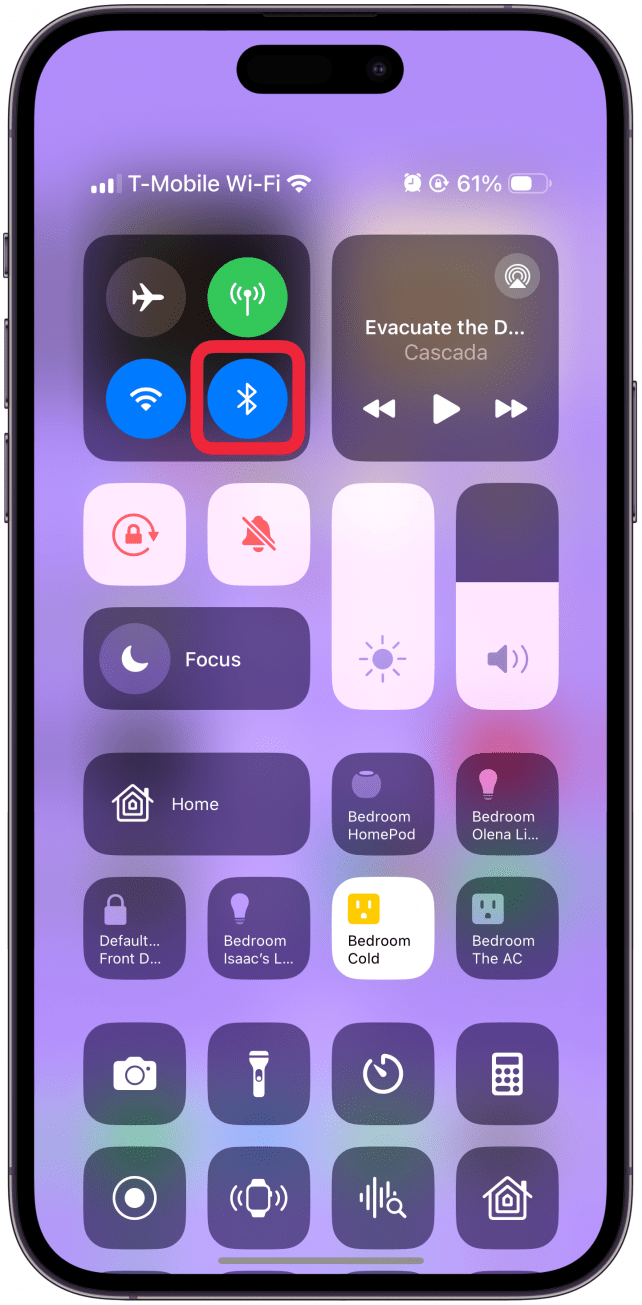
את הגדרות ה- Bluetooth ניתן למצוא במרכז הבקרה של כל מכשירי Apple שלך. יש לנו מאמרים ספציפיים למכשירים אם אתה זקוק לרענון כיצד לכבות את Bluetooth ואז שוב לאייפון או לאייפד שלך וב- Mac שלך. אתה יכול אפילו להוסיף את סמל ה- Bluetooth לסרגל התפריטים שלך לקבלת גישה קלה יותר.
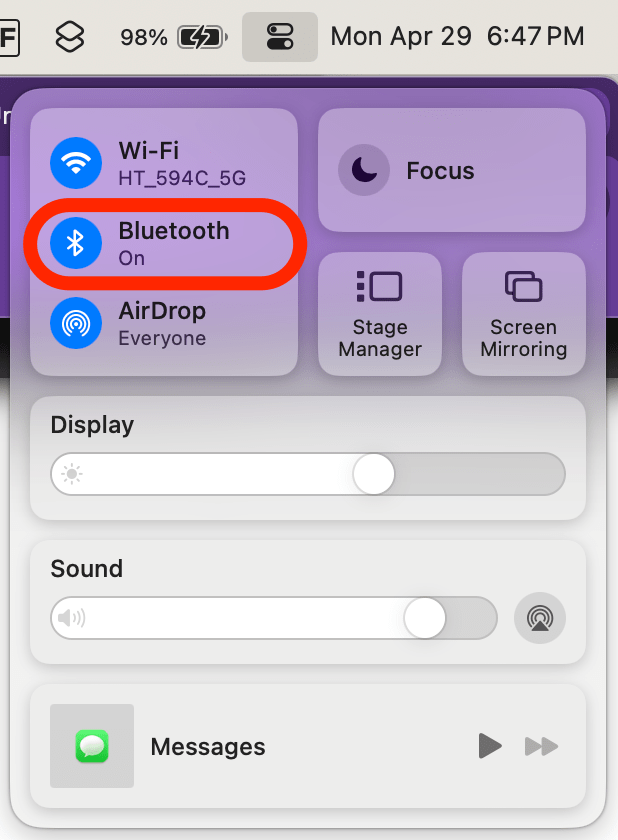
2. הפעל מחדש את המכשירים שלך.
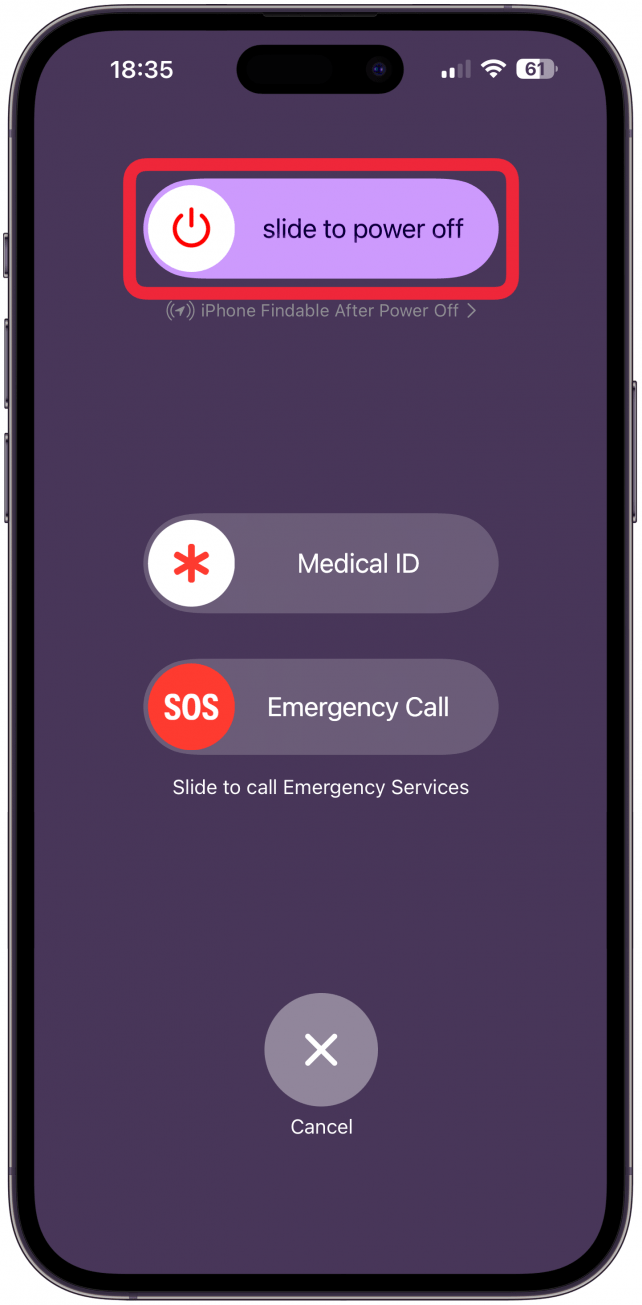
כיבוי המכשירים שלך ואז שוב שוב יכול לתקן תקלות אקראיות ובעיות תוכנה אחרות באייפון, ב- iPad וב- Mac. כדי להפעיל מחדש iPhone X ואילך, לחץ והחזק את לחצן הצד והכפתורים במעלה עוצמה במקביל, ואז השתמש במחוון כדי להניע את הטלפון שלך. ואז החזק את כפתור הצד עד שנראה כי הלוגו של אפל מפעיל אותו שוב.
הצעדים לכיבוי אייפד תלויים בדגם ובאיזה כפתורים יש. אם יש לך אייפד עם כפתור בית, לחץ ארוך על הכפתור העליון של ה- iPad שלך למשך כשלוש שניות, השתמש במחוון כדי לכבות אותו. באייפד שיש להם מזהה פנים או מזהה מגע, לחץ ארוך על אחד מכפתורי עוצמת הקול ועל הכפתור העליון בו זמנית ואז השתמש במחוון כדי לכבות. כדי להפעיל אייפד שוב, לחץ והחזק את לחצן העליון (לחצן ההפעלה) עד להופעת הלוגו של Apple.
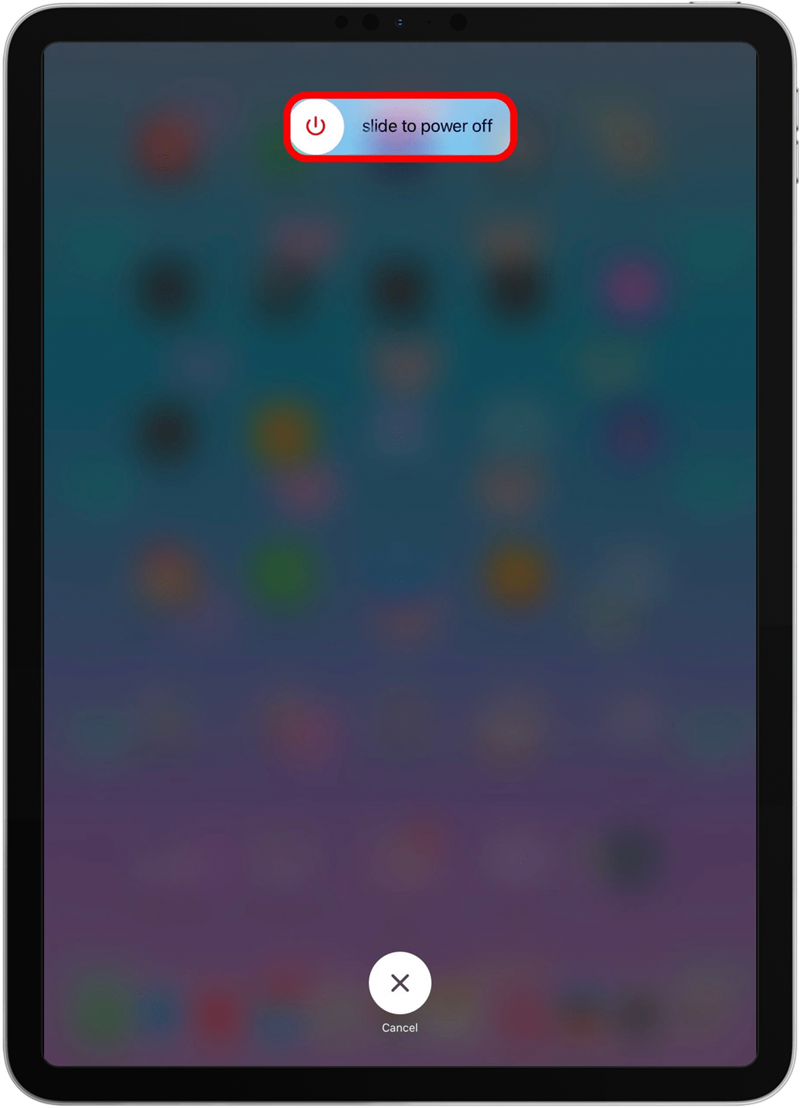
הפעלה מחדש של Mac היא עוד יותר קלה מכיוון שיש כפתור הפעלה מחדש ייעודי. פשוט לחץ על סמל Apple משמאל לסרגל התפריטים שלך, ואז בחר הפעל מחדש, ואשר שאתה רוצה להפעיל אותו מחדש. אם ה- Mac שלך קפוא, אתה יכול ללחוץ ולהחזיק את לחצן ההפעלה כדי לכבות את ה- MAC שלך (ושוב כדי להפעיל אותו שוב). אם אתה אוהב טיפים כאלה, הקפד להירשם אלינו טיפ של היום עלון.
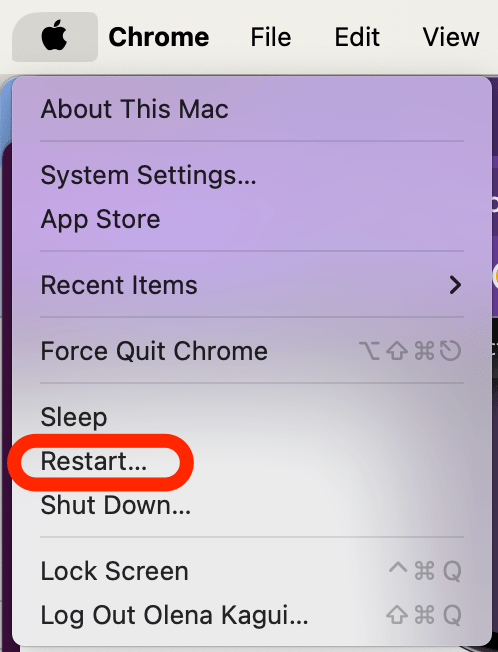
3. וודא שכל המכשירים שלך מעודכנים.
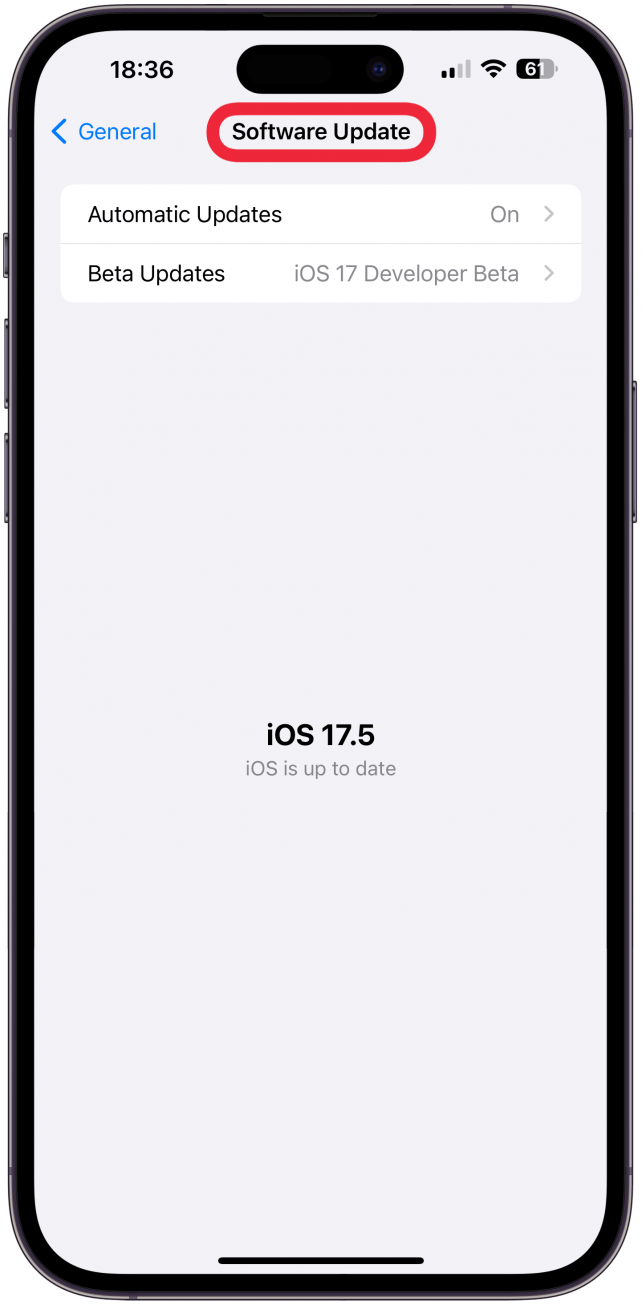
לעיתים, תקלה ידועה יכולה להיות הגורם לבעיה כמו תכונת הלוח האוניברסלי שלא הדבקת העתקה בין מכשירים. עדכון המכשיר שלך יפנה באגים ידועים. שמירת המכשירים שלך מעודכנת היא גם תרגול טוב מסיבות אבטחה. אתה יכול לעדכן את ה- iPhone ו- iPad שלך על ידי כניסה להגדרות, אחר כך כללי ולהקיש על עדכון התוכנה.
כדי לעדכן את ה- Mac שלך , לחץ על הלוגו של Apple בצד שמאל למעלה של שורת התפריטים שלך ובחר הגדרות מערכת. משם, נווט לגנרל ולחץ על עדכון התוכנה.
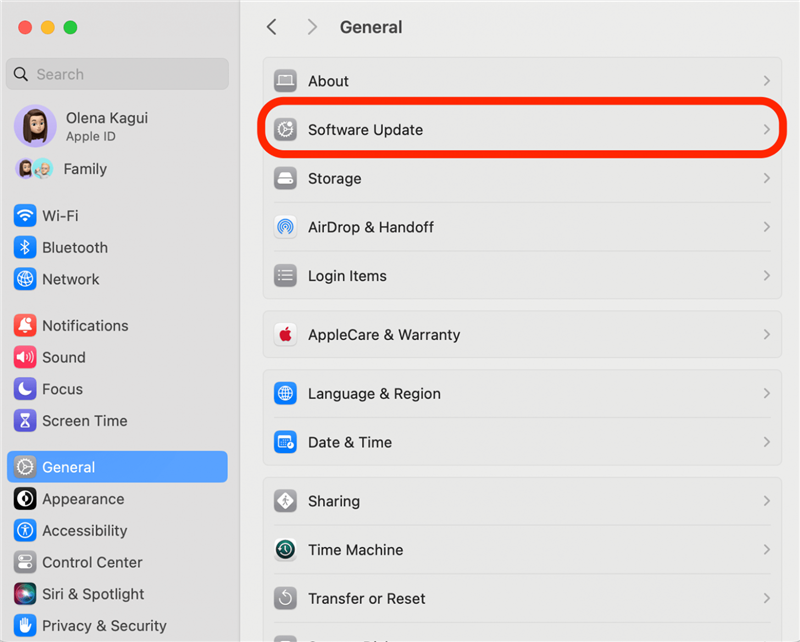
4. וודא שהמכשירים שלך מופעלים במסירה. אתה יכול גם לנסות לכבות אותו ואז לחזור שוב.
כאשר אתה מגדיר במקור את הלוח האוניברסלי שלך, הפעלת מסירה במכשירים שלך. יתכן שכיבה בטעות את ההגדרות, ולכן כדאי לבדוק אם זה באמת מופעל. באייפון ובאייפד:
- פתח הגדרות והקש על הכלליות .

- בחר AirPlay & Handoff .

- ודא שהמסירה מופעלת. יכול להיות שזה רעיון טוב להפעיל אותו ואז שוב שוב כדי לראות אם הוא מפעיל מחדש את התכונות.

כדי לוודא שהמסירה מופעלת ב- Mac שלך:
- לחץ על הלוגו של Apple בצד שמאל למעלה של שורת התפריטים שלך ובחר הגדרות מערכת .

- נווט אל כללי ולחץ על AirPlay & Arapf .

- וודא שמאפשר סירה בין Mac זה למכשירי ה- iCloud שלך מופעלת. יכול להיות שזה רעיון טוב להפעיל אותו ואז שוב שוב כדי לראות אם הוא מפעיל מחדש את התכונות.

5. אם הלוח האוניברסלי עדיין לא עובד, אפס את הגדרות הרשת במכשירים שלך.
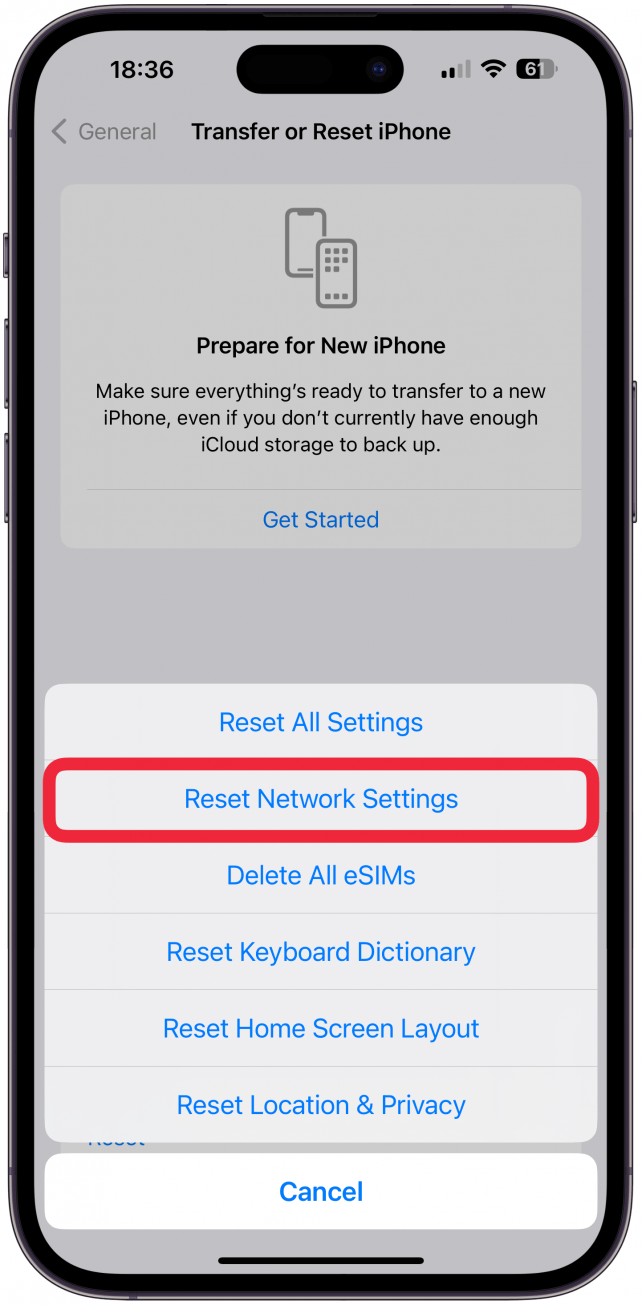
השלב הבא לנסות הוא לאפס את הגדרות הרשת באייפון ובאייפד שלך. זכור כי איפוס הגדרות הרשת שלך מסיר את חיבורי ה- Wi-Fi השמורים שלך ומשמעותו שתצטרך להזין סיסמאות Wi-Fi שוב לאחר האיפוס.
.
כדי שהלוח האוניברסלי יעבוד כראוי מלכתחילה, כל המכשירים ממנו ברצונך להעתיק ולהדביק אליהם חייבים להיכנס לאותו מזהה Apple. אם שום דבר אחר לא עבד, ייתכן שתרצה לנסות לחתום ממזהה Apple שלך במכשירים שברצונך להשתמש בלוח האוניברסלי ואז להיכנס שוב. באייפון ובאייפד:
- פתח הגדרות והקש על שמך בראש המסך.

- גלול לתחתית ובחר צא לדרך, ואז עקוב אחר ההוראות שעל המסך כדי לסיים את תהליך הכניסה. תצטרך את קוד הסיסמה שלך כדי לצאת ולחתום שוב.

כדי לצאת ממזהה Apple שלך ב- Mac:
- לחץ על הלוגו של Apple בצד שמאל למעלה של שורת התפריטים שלך ובחר הגדרות מערכת . לאחר מכן לחץ על שמך בראש ההגדרות.

- גלול לתחתית ובחר צא לדרך, ואז עקוב אחר ההוראות שעל המסך כדי לסיים את תהליך הכניסה. תזדקק לקוד הסיסמה שלך כדי לצאת וליכנס שוב פנימה.

7. אפס את הלוח של ה- Mac שלך באמצעות אפליקציית הטרמינל המקורית.
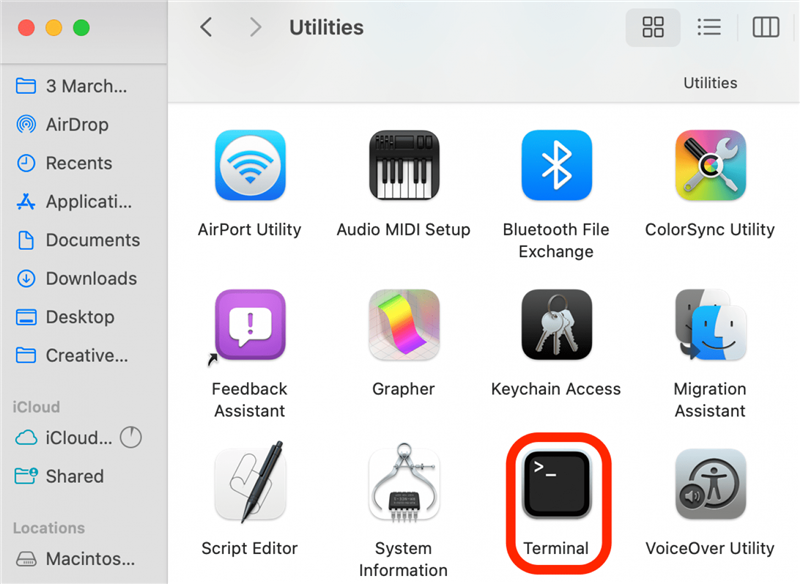
השלב האחרון לנסות לפניליצור קשר עם Apple Support הוא לנסות לאפס את הלוח של ה- Mac שלך באמצעות אפליקציית הטרמינל המקורית. אתה יכול למצוא את האפליקציה על ידי הקלדת "מסוף" לסרגל החיפוש או בתיקיית היישומים של Finder בתוך כלי עזר.
- פתח את אפליקציית הטרמינל .

- הקלד את הפקודה "pbcopy < /dev /null" בטרמינל ולחץ על Enter.
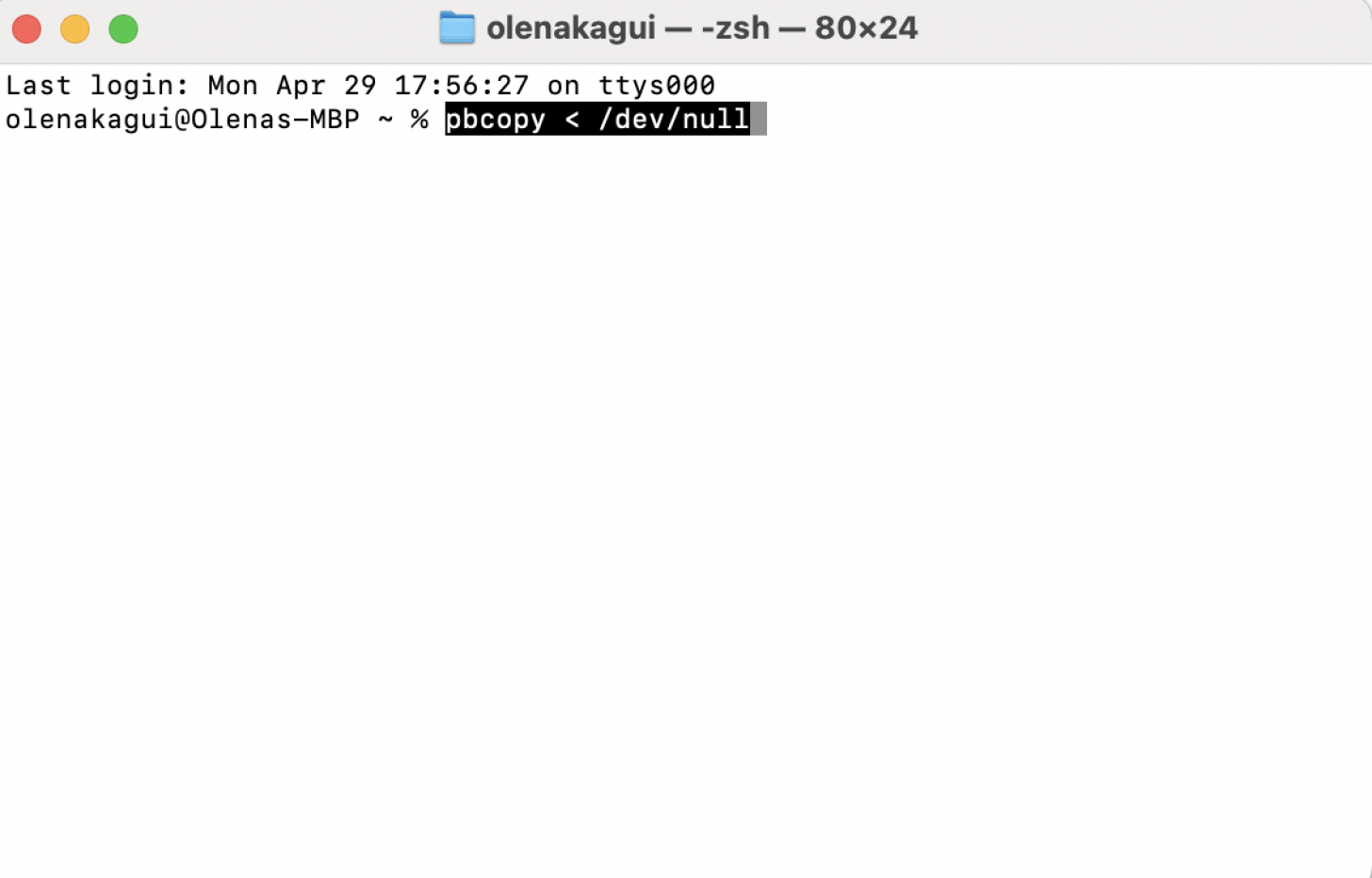
תמונה באדיבות אפל. - עכשיו אתה יכול לבדוק שהלוח ריק על ידי פתיחת Finder ואז לחיצה על עריכה .

- לחץ על הצג לוח . כאן תראה אם יש משהו שנשמר בלוח ה- Mac שלך.

עכשיו אתה יודע כיצד לפתור את הלוח האוניברסלי של המכשירים שלך לא עובד. תכונת הלוח האוניברסלי מועילה באמת ואחת הסיבות לכך שמערכת האקולוגית של אפל כל כך פופולרית. אני אוהבת להעתיק תוכן ממכשיר אחד ולהדביק אותו על אחר מבלי שאצטרך לאוויר או טקסט בעצמי. בשלב הבא, למד כיצד להעביר אפליקציה פתוחה מאייפון ל- Mac .
שאלות נפוצות
- מהי שליטה אוניברסלית? שליטה אוניברסלית היא כלי מרובי משימות מצוין המאפשר לך לשלוט ב- Macs ו- iPads אחרים מה- Mac שלך. קל להתקין אותו ויכול להקל על הניווט בין מספר מכשירים.
- כיצד להעתיק ולהדביק באייפון או באייפד? אתה יכול להעתיק ולהדביק טקסט באייפון ובאייפד שלך על ידי לחיצה ארוכה ובחירת העתקה, ואז לעשות את אותו הדבר באפליקציה תואמת והקצה. זכור כי לא כל אפליקציה או אתר יאפשרו לך להעתיק ולהדביק.